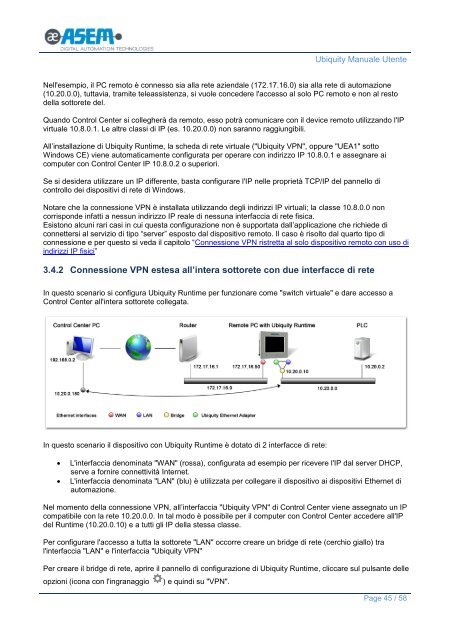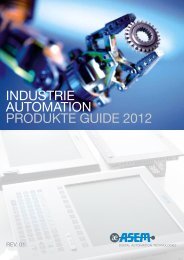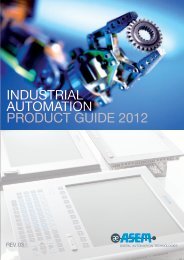Ubiquity Manuale Utente (v1.3) - Asem
Ubiquity Manuale Utente (v1.3) - Asem
Ubiquity Manuale Utente (v1.3) - Asem
You also want an ePaper? Increase the reach of your titles
YUMPU automatically turns print PDFs into web optimized ePapers that Google loves.
<strong>Ubiquity</strong> <strong>Manuale</strong> <strong>Utente</strong><br />
Nell'esempio, il PC remoto è connesso sia alla rete aziendale (172.17.16.0) sia alla rete di automazione<br />
(10.20.0.0), tuttavia, tramite teleassistenza, si vuole concedere l'accesso al solo PC remoto e non al resto<br />
della sottorete del.<br />
Quando Control Center si collegherà da remoto, esso potrà comunicare con il device remoto utilizzando l'IP<br />
virtuale 10.8.0.1. Le altre classi di IP (es. 10.20.0.0) non saranno raggiungibili.<br />
All’installazione di <strong>Ubiquity</strong> Runtime, la scheda di rete virtuale ("<strong>Ubiquity</strong> VPN", oppure "UEA1" sotto<br />
Windows CE) viene automaticamente configurata per operare con indirizzo IP 10.8.0.1 e assegnare ai<br />
computer con Control Center IP 10.8.0.2 o superiori.<br />
Se si desidera utilizzare un IP differente, basta configurare l'IP nelle proprietà TCP/IP del pannello di<br />
controllo dei dispositivi di rete di Windows.<br />
Notare che la connessione VPN è installata utilizzando degli indirizzi IP virtuali; la classe 10.8.0.0 non<br />
corrisponde infatti a nessun indirizzo IP reale di nessuna interfaccia di rete fisica.<br />
Esistono alcuni rari casi in cui questa configurazione non è supportata dall’applicazione che richiede di<br />
connettersi al servizio di tipo “server” esposto dal dispositivo remoto. Il caso è risolto dal quarto tipo di<br />
connessione e per questo si veda il capitolo “Connessione VPN ristretta al solo dispositivo remoto con uso di<br />
indirizzi IP fisici”<br />
3.4.2 Connessione VPN estesa all’intera sottorete con due interfacce di rete<br />
In questo scenario si configura <strong>Ubiquity</strong> Runtime per funzionare come "switch virtuale" e dare accesso a<br />
Control Center all'intera sottorete collegata.<br />
In questo scenario il dispositivo con <strong>Ubiquity</strong> Runtime è dotato di 2 interfacce di rete:<br />
L'interfaccia denominata "WAN" (rossa), configurata ad esempio per ricevere l'IP dal server DHCP,<br />
serve a fornire connettività Internet.<br />
L'interfaccia denominata "LAN" (blu) è utilizzata per collegare il dispositivo ai dispositivi Ethernet di<br />
automazione.<br />
Nel momento della connessione VPN, all’interfaccia "<strong>Ubiquity</strong> VPN" di Control Center viene assegnato un IP<br />
compatibile con la rete 10.20.0.0. In tal modo è possibile per il computer con Control Center accedere all'IP<br />
del Runtime (10.20.0.10) e a tutti gli IP della stessa classe.<br />
Per configurare l'accesso a tutta la sottorete "LAN" occorre creare un bridge di rete (cerchio giallo) tra<br />
l'interfaccia "LAN" e l'interfaccia "<strong>Ubiquity</strong> VPN"<br />
Per creare il bridge di rete, aprire il pannello di configurazione di <strong>Ubiquity</strong> Runtime, cliccare sul pulsante delle<br />
opzioni (icona con l'ingranaggio ) e quindi su "VPN".<br />
Page 45 / 58